Artiklen er baseret på noter fra online klubaften den 16. februar 2021.
Hop ud i det – Prøv det
Når du skal i gang med at lave video første gang, skal du have et udgangspunkt. Når man er ny, kan det være svært at få overblik over muligheder, indstillinger, teknik, og ikke mindst, hvordan laver man sin historie færdig til en film.
Dette er den helt korte introduktion, til hvordan du kan komme i gang, og hvilke overvejelser du eventuelt kan gøre, når du er klar til næste skridt. Du bliver ikke ekspert ved at følge nedenstående, men jeg håber, det giver dig mod til at springe ud i det, og at det hjælper dig til at få succes med din første film.
Jeg blander teknik, råd og forslag i en stor bunke. Noget har jeg selv prøvet, andet har jeg læst eller set. Jeg er så langt fra ekspert. Du må selv tage det videre herfra.
Kamerateknik
Start med at gå ind i menuen på dit kamera, og lav de første grundlæggende indstillinger. Vær opmærksom på, at nogle kameraers videofunktioner først bliver vist, når du sætter kameraet i Video-indstilling.
Vælg følgende kameraindstillinger (mine startanbefalinger er fremhævede):
- Videoopløsning: Fuld HD (1920x1080px), 4k (3840x2160px) eller 8k (7680x4320px). Nogle kameraer har yderligere opløsninger at vælge imellem, herunder nogle biografformater. Det er fristende altid at indstille dit kamera på den højeste videoopløsning, som det kan præstere, men tænk dig om alligevel. Først skal du overveje hvilken opløsning din endelige film skal have. Hvis det er til facebook/youtube er fuld HD meget anvendt, men hvis det er til at vise på din store fladskærm i stuen, skal du nok vælge 4k. Hvis du har en monstercomputer og gigantisk store hukommelseskort kan du godt vælge 8k (som kun findes på de allernyeste kameraer primo 2021). Hvis du vælger at optage i en højere opløsning end din endelige film, har du mulighed for at beskære dine optagelser uden tab af kvalitet
- Billedhastighed (frame rate, fps): 25 billeder per sekund (25 fps) for almindelig afspilningshastighed eller 50 billeder per sekund for 2x slowmotion
- Lukkertid: 1/50s til almindelig afspilningshastighed eller 1/100s til 2x slowmotion. Tommelfingerreglen er at vælge en lukkertid på ca. det dobbelte af billedhastigheden. Når du laver video, har du ikke samme valgmuligheder med lukkertiden, som ved stillbilleder. Ved video vælger du lukkertiden og lader den være. Det kan se underligt ud i din færdige film, hvis du skifter mellem forskellige lukkertider
- Blænde: Vælg en blænde, som passer til din ønskede skarphedsdybde eller for at give dig den ønskede lukkertid. En kæmpe fordel ved at lave video med dit spejlrefleks/spejlløse kamera er den store kontrol med skarphedsdybden. Vælg et lavt blændetal og du kan lave den lækreste slørede baggrund, som får film fra din telefon til at ligne – ja, film fra en telefon
- ISO: Lavest muligt hvor du samtidig kan opnå korrekt eksponering med den ønskede lukkertid og blænde. Start med ISO 100 og juster derfra
Hvidbalance: Vælg en manuel hvidbalance, enten ved at vælge en bestemt kelvin-temperatur, ved at angive et grå-punkt eller bare ved at vælge en af de forudindstillede hvidbalancer (glødepære, overskyet, åben skygge, dagslys, lysstofrør). Undgå automatisk hvidbalance da du risikerer forskellige hvidbalancer undervejs i din optagelse eller på tværs af optagelser.
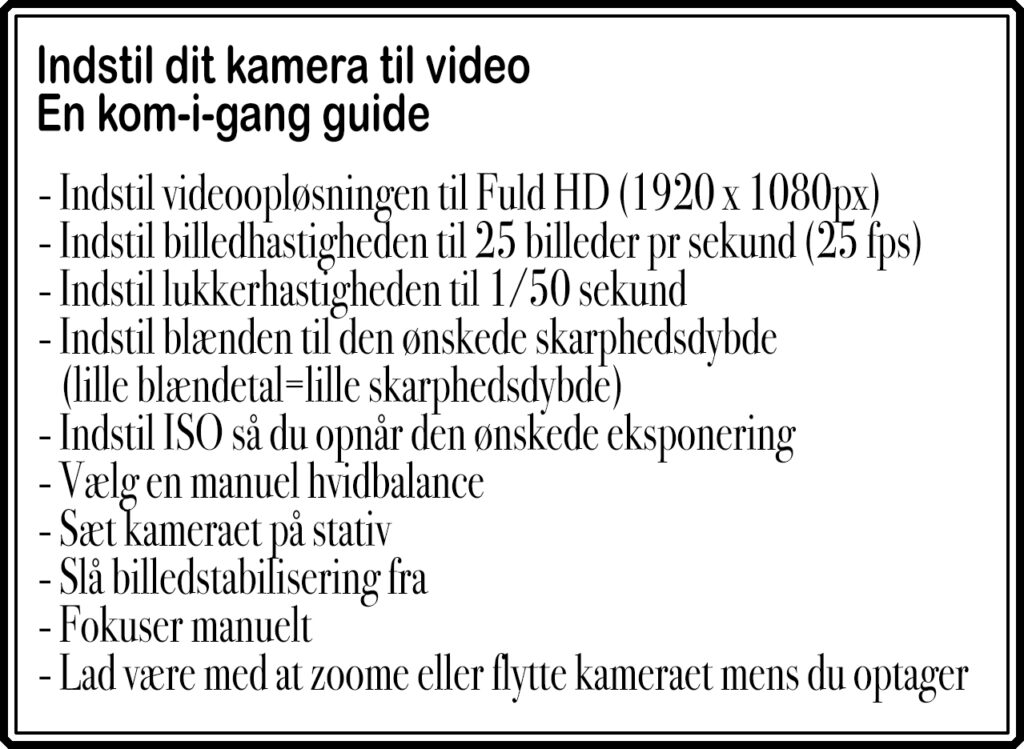
Gråfilter (ND): Hvis du ikke kan undgå at overeksponere din optagelse med indstillingerne for lukkertid, blænde og ISO kan du anvende et gråfilter. Et gråfilter er solbriller til dit objektiv og lukker dermed mindre lys igennem.
Hvis der bruges flere kameraer til optagelser, som skal klippes sammen, skal alle indstillinger være ens. Du kommer hurtigt ud i overvejelser om at bruge flere kameraer på samme tid. Især hvis det er mennesker, du filmer, få det bliver bare meget mere dynamisk, når du kan skifte mellem flere kameravinkler. Lige som de professionelle.
Valg af objektiv

Med hensyn til objektivvalg har du samme muligheder som ved almindelig fotografering, og du kan vælge alle objektiver fra din grejtaske. Det er også de samme overvejelser, du kan gøre, når du vælger hvilket objektiv, som er bedst til de forskellige optagelser.
Til de store scener, overblik eller intro anvendes ofte en vidvinkel, ex. 35mm eller endnu kortere.
Til det reportageagtige kan du blandt andet tænke på din 50mm og hvis det skal være tættere på eller mere intimt, kan du vælge 85mm eller 100mm.
Du kan sagtens bruge din lange tele, hvis du er ude efter en snæver billedvinkel, eksempelvis til optagelser af dyr eller noget hvor du vil give indtryk af at kigge gennem en kikkert eller smugkigge.
Optageteknik
Start med at sætte dit kamera på et stativ!
Flere nyere kameraer og objektiver har indbygget billedstabilisering til at modvirke rystelser, og nogen af dem virker ret godt, også til video. MEN, start nu med at sætte kameraet på et stativ. Du får helt stabile billeder, og dermed et langt bedre udgangspunkt for din videre udvikling som filmmager. Hvis du laver håndholdte optagelser, risikerer du (næsten med garanti) at få rystede billeder. Ikke som ved stillbilleder, men du kan se at billedrammen hopper på en irriterende måde. Selv dogmefilmene havde en form for billedstabilisering.

Sæt kameraet på stativ og lav hvert klip uden at flytte på kameraet. Du flytter eller zoomer mellem de enkelte klips. På den måde skaber du bevægelse med dine motiver og med dine klip, men ikke ved at bevæge kameraet.
Når kameraet er på stativ, anbefaler de fleste, at du slår billedstabilisering fra på kamera og objektiv.
Når du har øvet dig med at optage uden at bevæge kameraet, får du sikkert lyst til at kunne skabe anderledes dynamik i videoerne ved at bevæge kameraet.
Dette indebære flere overvejelser.
Videohoved. Du kan lade kameraet blive på stativet og bruge et videohoved. Gerne et med hydrostatisk dæmpning. Med et hydrostatisk videohoved kan du nu, med nogen øvelse, dreje (pan) og køre op/ned (tilt) uden at du får hakker i optagelserne. Men bevægelserne er begrænsede med et videohoved, da det i sagens natur er låst til stativet.
Håndholdt. Hvis dit kamera har en effektiv billedstabilisering kan du forsøge dig med håndholdt video. Slå billedstabilisering til og gør alt du kan for at holde kameraet så roligt som muligt, alt mens du panorerer, følger motivet eller går tættere på/længere væk.
Slider. Et andet alternativt er en såkaldt slider. Det er en skinne hvorpå du sætter kameraet. Mens du optager glider kameraet nu hen ad skinnen, hvilket giver et dynamisk billede. Billedeffekten bruges i rigtig mange film.
En slider kan godt være lidt et skrummel og kan ikke bruges til andet, end at flytte kameraet i en lige linje over nogle få centimeter. Hvis du er til gør-det-selv, kan du prøve at ombygge et gammelt skateboard eller en rulleskøjte til en såkaldt dolly slider.

Gimbal. Et yderligere alternativt til at flytte kameraet under optagelser er en gimbal. Dette er et håndtag eller stativ hvor dit kamera monteres på tre motorer, som kan modvirke rystelser. Det betyder, at du nu kan gå rundt med dit kamera og filme, mens gimbal sørger for at billedet ser helt stabilt ud. Det er ikke en billig løsning, men den er meget fleksibel med mange flere frihedsgrader end nogen anden løsning (ud over kameraets indbyggede billedstabilisering). En gimbal er den eneste løsning, hvis du vil have kameraet til at rotere 360 grader, og som kan gøre det kontinuert. Der er masser af imponerende eksempler på effekter med gimbal på ex. Youtube.
jib. Hvis du har set billeder fra store videoproduktioner, er der ofte brugt en jib. Det er store mekaniske konstruktioner som ofte kan løfte kameraet højt op og rundt. De kan også købes i hobbyudgaver. Når du får brug for en jib kommer jeg og spørger efter din autograf.
Fokus
Alle, jeg har hørt, siger ”Brug manuel fokus”. Hvis du laver en video blog kan du sikkert godt bruge kameraets autofokus, og især hvis det er et nyere kamera med ansigtsgenkendelse.
Men når du filmer, bør du overveje at bruge manuel fokus. Derved undgår du, at objektivet skifter fokus, mens du optager, hvilket der er temmelig stor risiko for. Du undgår også, at støj fra fokusmotoren ødelægger dit lydspor, hvis du bruger en kameramonteret mikrofon.
Hvis bare kameraet holder samme afstand til motivet hele tiden, mens du optager, vedbliver billedet at være skarpt
Du kan bruge autofokus til at stille skarpt før du starter optagelserne, og så slå over på manuel mens du optager. Dette gentager du ved hvert klip. Hvis bare kameraet holder samme afstand til motivet hele tiden, mens du optager, vedbliver billedet at være skarpt. Det kan være klippet af en motorcykel i fuld fart, hvor du kører ved siden af i bil, alt mens du hele tiden holder samme afstand til motorcyklen.
En anden mulighed er at bruge et vidvinkelobjektiv og et højt blændetal, hvorefter du fokuserer på en afstand, som giver dig den nødvendige skarphedsdybde til, at motiverne kan flytte sig uden at blive uskarpe. Du opnår den størst mulige skarphedsdybde ved at fokusere på hyperfokalafstand, men det er jo langt fra sikkert, at det er nødvendig.
Hyperfokalafstand gælder både for stillbilleder og video, og du kan eventuelt læser mere hos spanske PhotoPills (på engelsk) her.
Hyperfokalafstand er afhængig af brændvidde og blænde – Jo kortere brændvidde og jo højere blændetal des kortere hyperfokalafstand (og des større skarphedsdybde generelt).
Et eksempel på hyperfokalafstand: Fuldformat kamera med 24mm objektiv og blænde f/11. Hvis objektivet stilles med fokus på 1,72m vil alt fra ca. 0,86m til uendeligt være acceptabelt skarpt.
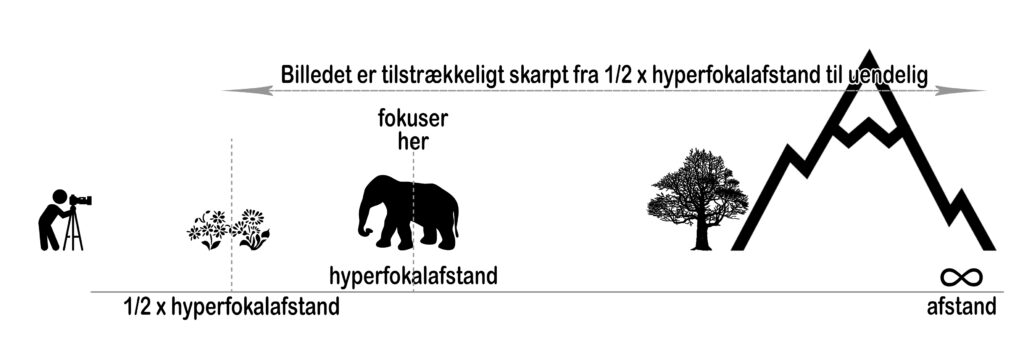
Brug ude-af-fokus kreativt. Start med at stille fokus på et sted relativt tæt på kameraet samtidig med at du bruger et lille blændetal. Nu lader du en person bevæge sig fra et ude-af-fokusområde hen mod kameraet, og på et tidspunkt bliver personen skarp. Det er en kreativ teknik, som du sagtens kan bruge.
Du må selv eksperimentere med fokus
Fokus er nok et område, du skal eksperimentere med. Afprøv hvad der virker for dig, som giver dig den kvalitet, du ønsker. Som nævnt er nyere kameraer og objektiver forbedret meget i forhold til autofokus. Men manuel fokus vil give dig gode og forudsigelige resultater.
Zoom
Lad være med at zoome mens du optager. Det kommer ikke til at se godt ud. Vent med det til du er blevet rigtig god. Et alternativ til at få dynamiske billeder er de før omtalte muligheder med en slider eller gimbal. På den måde kan du bevæge kameraet tættere på motivet, så det bliver større i billedrammen.
Flere fif til optagelser
Lav korte klip. Videoredigering er en stor opgave, som bliver lidt lettere, hvis du laver korte klip. Naturligvis skal de være lange nok til, at du har din situation, inklusiv ekstra tid før og efter hovedsituationen, men det er sværere at arbejde med et 5 minutter langt klip, hvor du skal finde de korte, interessante sekvenser, end hvis du har flere korte klip.
Som pejlemærke kan du tænke på, at dine færdige klip skal være kortere end 10 sekunder.
Lyd
Lyd er endnu en ny udfordring i forhold til stillbilleder.

Lav gerne dine første videoerfaringer med film uden original lyd. Det vil sige, at du ikke bruger kameraets lydoptagelser til noget, men lægger ex. stemningsmusik ind i den efterfølgende videoredigering.
Men du kommer helt sikkert hurtigt frem til, at du vil have original lyd ind på din film. Når du kommer hertil, skal du ud at købe udstyr. Du kan ikke bruge kameraets indbyggede mikrofon til andet end synkronisering af en anden lydkilde (som også er en helt vild smart funktion!).
Du skal altså købe en mikrofon.
Helt generelt skal du gå efter at få mikrofonen så tæt på lydkilden som muligt. Hvis det er en person, som taler, kan du placere en mikrofon (knaphulsmikrofon eller lavalier) klipset fast på tøjet, lige som i tv. Hvis flere personer skal optages samtidigt, og du ikke har en lavalier til hver, kan du bruge en reportagemikrofon på et stativ, som holdes så tæt på som muligt, lige uden for billedet.
Du skal overveje, om du vil have dit lydsignal ind på kameraet, så det gemmes sammen med dit billedmateriale. Dette er sikkert det letteste til at starte med, men giver dig også nogle begrænsninger i forhold til valg af mikrofon, som så skal være en kameramonteret slags.

Se mere i afsnittet Ressourcer sidst i dokumentet om forskellige slags mikrofoner og optagerenheder.
Når du optager lyd skal du have mulighed for at høre dit optagede resultat mens du optager. På mange kameraer er der en lydudgang, så du kan sætte et par hovedtelefoner i kameraet og på den måde høre, hvad der optages. Det bør du absolut gøre. Så undgår du at komme hjem med et ubrugeligt lydspor, fordi indstillingen var forkert. Du skal sætte forstærkningen på din lydindgang, så du har en passende signalstyrke. Hvis der er en skala, må den ikke ramme det røde område, men sigt efter ex. -12dB.
Lys
Du kender allerede alt om lys fra dine stillbilleder. Det er helt det samme, når du laver video. Og dog. Ved stillbilleder kan du bruge blitz til at oplyse motivet og samtidigt fryse bevægelser. Ved video kan du ikke bruge blitz, men kun fast lys, altså lys, som lyser hele tiden. Det kan være solen, rumbelysning eller decideret videolys. Med fast lys kan du ikke bruge lyset til at fryse bevægelser.
Hvis du går vejen med videolys, får du også muligheden for at forme lyset, som du måske kender det fra blitz. Du kan sætte en reflektor på pæren, for at give meget lys med hårde skygger, eller du kan sætte en paraply eller softboks på, for at opnå en effekt med bløde skygger.
Ikke alt lys egner sig som videolys. Nogle lyskilder, som for eksempel lysstofrør, lyser ikke konstant, men står og blinker hele tiden. De blinker så hurtigt, at du ikke selv opfatter det, men på video vil du let kunne se striber som vandrer op/ned i billedet. Dårlige LED videolys kan have denne skavank, men mærkevarer-lys bør give et konstant lys uden blink.
Videoredigering – Sæt de enkelte videoklip sammen til en film
Klip præcist og med korte klip. Vær meget opmærksom på, at du klipper på de rigtige tidspunkter. Det er især vigtigt hvis der er hurtige bevægelser, som leder fra et klip til det næste.
Afpas retningen mellem klippene. Hvis der er retning i bevægelser af motivet, for eksempel hvis du panorere, noget roterer eller bevæger sig op eller ned, bør du være opmærksom på, at bevægelsen fortsætter i samme retning.
Klip gerne til slagene i lydsporet.
Hvis du bruger overgange mellem klippene, så pas på ikke at overdrive de ”smarte” overgangseffekter. Nogle gange er det skarpe klip også det bedste. Hvis du bruger en overgangseffekt, skal den understøtte din historie.
Gør din film kort. Hellere lave en interessant film på 30 sekunder end en på 2 minutter hvor publikum risikerer at miste interessen. Og interessen mistes hurtigere, end du tror.
Se et resultat
I Kibæk Fotoklub har vi tidligere haft video på programmet, og et af resultaterne var en kort stemningsfilm fra Mølledammen ved Kibæk Mølle. Se den her.
Ressourcer
Software

Efter en del research omkring hvilket videoredigeringsprogram jeg selv kunne tænke mig at bruge, faldt valget på den gratis udgave af DaVinci Resolve fra firmaet Blackmagicdesign. Den kan ALT, hvad du kan komme i tanke om, selv om den er gratis – Også smarte titler og ditto videoeffekter.
Lad dig ikke snyde af, at programmet er gratis. Jeg har set mange anbefale den gratis DaVinci Resolve frem for betalte programmer som Apple Final Cut Pro eller Adobe Premiere Pro. DaVinci Resolve findes også i en Pro udgave (ca. kr. 1.800,-), og hvis du vil redigere 8k, er det den, du skal have fat i, eller ligeledes hvis du vil have endnu flere effekter. Bort set fra 8k vil jeg vove at påstå, at du ikke rammer loftet i den gratis udgave. Hvis du gør, vil jeg meget gerne høre om det.
Da jeg selv gik i gang med DaVinci Resolve lod jeg mig overvælde, af alle mulighederne i programmet. Mit råd til dig, baseret på egen erfaring, er, at du bør fokusere på det, du vil opnå, og ikke prøve at bruge alle muligheder. Hvis du gør som mig, er der en stejl indlæringskurve, hvor du risikerer at tabe modet. Men hvis du “bare” vil sætte dine klip sammen til en flot og præsentabel film, hvor du har trimmet og organiseret dine klip, måske med noget hyggelig baggrundsmusik, kan du meget let gøre det. Så kan du altid udforske de mere avancerede funktioner næste gang.
Blackmagicdesign har lavet nogle instruktionsvideoer, så du kan komme hurtigt igang med DaVinci Resolve. Se dem her.
Youtube
Youtube bugner af videoer som kan hjælpe dig i gang med både det tekniske og det kreative. Blandt andet amerikanske Full Time Filmmaker laver masser af sådanne gode og flot producerede instruktionsvideoer.
Men også denne danske youtubekanal, er god til at hjælpe dig i gang med Davinci Resolve. Her kommer underviseren hele vejen rundt fra installation til redigering af din første video: https://youtu.be/j3D7gAPqk64
Tre andre kom-i-gang-med-DaVinci-Resolve videoer fra youtube (alle på engelsk og valgt blandt et hav af andre gode videoer):
Resolve 16: The Ultimate Crash Course – DaVinci Resolve Basic Training, Casey Faris
Learn DaVinci Resolve 16 in 40 minutes – Video Editor Guide for Beginners, Chris´s Tutorials
Davinci Resolve 16 – Beginner to Hero Tutorial, Color Grading Central
Andre tips og tricks kan du blandt finde på youtubekanalen hos MrAlexTech.
Lydoptagerudstyr

Kig efter mikrofoner fra ex. Røde eller Zennheiser. Der findes mikrofoner i alle prisklasser, fra få hundrede kroner til mange, mange tusind kroner for en enkelt mikrofon. Alle vil gøre det bedre end kameraets indbyggede.
Køb den bedste, du vil betale med den profil, som kommer tættest på dit behov.
Nedenstående er eksempler og ikke en decideret anbefaling, da jeg ikke kender nogen af dem. De har forskellige profiler, og dermed er der desværre ikke en ”Bedst til alt” løsning.
Kameramonteret mikrofon
Ulempen ved en kameramonteret mikrofon er, at den er svær at få tæt på lydkilden. Den vil typisk være bedst til at optage miljølyde, som kan være effektiv som baggrundslyd.
Ikke-kameramonteret mikrofon

Lav eller lavalier mikrofoner er til at sætte på tøjet af en person. Mikrofonen forbindes til en sender, som personen har på sig. Signalet fanges af en trådløs modtager, som forbindes til din optagerenhed, ex. dit kamera eller en ekstern enhed.
En anden type er en reportagemikrofon. Den holdes hen til lydkilden, eller sættes eventuelt på et stativ, som holdes tæt på lydkilden, men lige uden for billedet. Den forbindes med ledning eller trådløs sender/modtager.
Ekstern lydoptager
Lyden behøver ikke at blive optaget sammen med billederne på dit kamera. Du kan sagtens optage lyden på en anden enhed, som for eksempel din telefon eller en mere professionel lydoptagerenhed.
Alle disse eksterne lydoptagere, inklusiv din telefon, kan bruge flere forskellige typer mikrofoner inklusiv lavalier typer. Du får dermed en væsentlig mere fleksibel løsning, men også en mere teknisk kompliceret løsning.

Lyd
Når du arbejder med lyd til dine videoer, gætter jeg på, at du hurtigt vil ønske dig noget baggrundsmusik og nogle lydeffekter. Her følger links til tjenester på nettet, som tilbyder netop det. Nogle er gratis og andre kræver et abonnement.
https://studio.youtube.com/. Gratis musik og lydeffekter til dine videoer
https://www.youtube.com/@AudioLibraryFreeMusic/about. Gratis musik til dine videoer
https://www.free-stock-music.com. Gratis musik til dine videoer
http://bbcsfx.acropolis.org.uk/. Gratis lydeffekter til dine videoer
https://www.epidemicsound.com/music/genres/. Abonnement (ca. 900,-/år) på musik til dine videoer
https://artlist.io. Abonnement (ca. 1.800,-/år) på musik til dine videoer
https://app.soundstripe.com. Abonnement (ca. 850,-/år) på musik til dine videoer.

